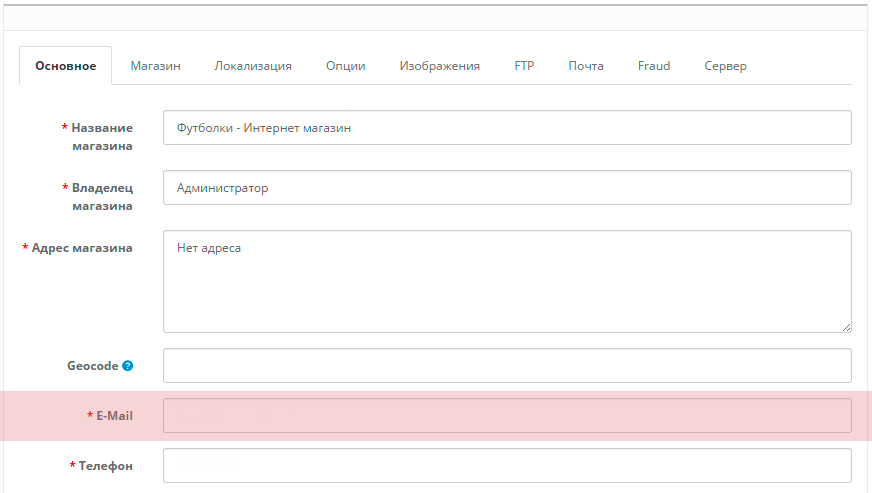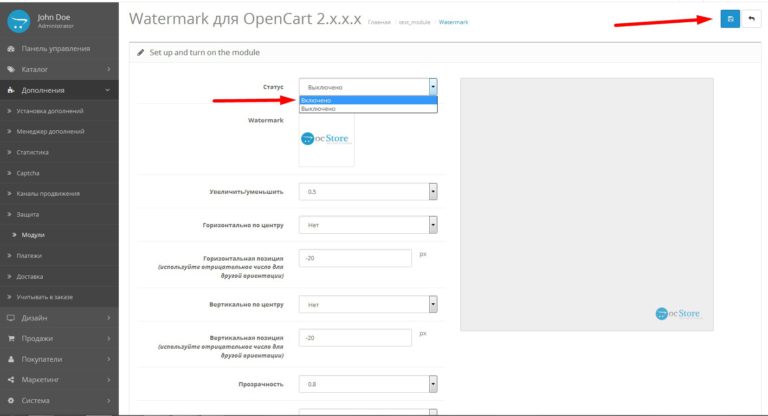Содержание
Подключить Кассу-Ф к OpenCart
Татьяна Корешкова
2 месяца назад Обновлено
1
Скачайте модуль на свой компьютер
2
Войдите в административную панель вашего интернет магазина на платформе OpenCart 2 версии, перейдите в раздел «Установка расширений»
3
В открывшемся окне нажмите кнопку «Загрузить» и выберите на компьютере, загруженный ранее, архив с модулем для подключения Кассу Ф к OpenCart
4
Далее модуль установится и появится у вас в списке модулей. Далее в настройках модуля введите «Токен» и «Идентификатор устройства» которые вам нужно скопировать в Кабинете Дримкас.
5
Подключите кассу к Кабинету Дримкас – kabinet.dreamkas.ru, если она у вас ещё не подключена.
6
В Кабинете Дримкас перейдите в раздел «Профиль», откройте вкладку «Токен» и нажмите на кнопку «Добавить токен». Появится токен, скопируйте его и вставьте в поле «Токен» в настройках модуля OpenCart
7
Вернитесь в Кабинет Дримкас, перейдите в раздел «Кассы», нажмите на вашу кассу, откроется карточка кассы, скопируйте ID кассы и вставьте в поле «Идентификатор устройства» в настройках модуля OpenCart.
8
В настройках модуля выберите систему налогообложения по которой будете пробивать чеки из интернет-магазина на кассе
9
В настройках модуля выберите платежные системы, при оплате которыми будет происходить фискализация заказов на кассе. Для выбора зажмите кнопку CTRL и кликайте курсором мыши на те системы, которые будут использоваться.
Для выбора зажмите кнопку CTRL и кликайте курсором мыши на те системы, которые будут использоваться.
10
Настройте статус оплаченного ордера — тот статус при котором заказы будут отправлены на кассу и фискализированы
11
Сохраните изменения
12
В случае, если вы осуществляете продажу товаров с разным НДС: необходимо ввести НДС вручную для товаров с НДС, отличающимся от указанного в настройках модуля Дримкас. Приоритет имеют настройки НДС в карточке товара. Перейдите в раздел товары, нажмите редактировать выбранный товар, перейдите в столбец «данные», измените значение поля «НДС товара при фискализации»
Была ли статья полезной?
Остались вопросы
Комментарии
Нет комментариев
Авторизуйтесь, чтобы
оставить свой комментарий
Помочь настроить безопасность VPS • фриланс-работа для специалиста • категория Настройка ПО и серверов ≡ Заказчик Артем Ку
6 из 6
проект завершен
публикация
прием ставок
утверждение условий
резервирование
выполнение проекта
проект завершен
Есть некое рабочее окружение, состоящее из 3-х VPS на Windows Server.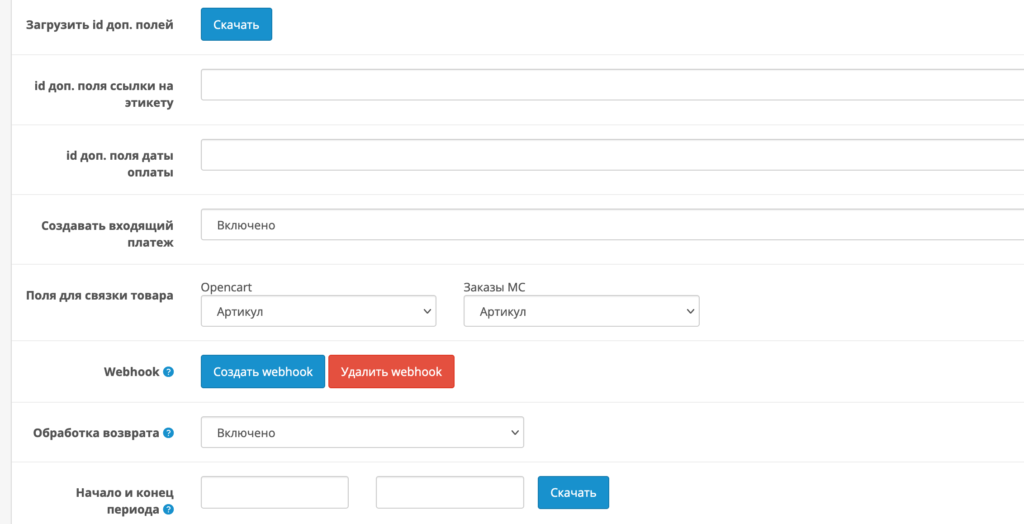
Доступ к ним осуществляется через RDP.
Нужно помочь мне настроить эти сервера и подключение к ним таким образом, чтобы:
1) Защитить подключения и исключить возможность проникновения посторонних на эти VPS.
2) оптимизировать скорость отклика при работе через RDP. Даже на 300 мбит соединении интерфейс тупит.
Выбираю исполнителя по отзывам и цене.
Отзыв заказчика о сотрудничестве с Евгением Т.
Помочь настроить безопасность VPS
Качество
Профессионализм
Стоимость
Контактность
Сроки
Все настроили как нужно. Все работает.
Отзыв фрилансера о сотрудничестве с Артемом Ку
Помочь настроить безопасность VPS
Оплата
Постановка задачи
Четкость требований
Контактность
Ставки
4
Обсуждение
3
дата
онлайн
рейтинг
стоимость
время выполнения
- 17″ data-days=»2″ data-lastactivity=»1659172153″>
ставка скрыта фрилансером
2 дня3000 RUB
2 дня3000 RUB
Доброго дня сделаю ряд мер по безопасности подключения, и разберусь с притормаживанием по рдп
ставка скрыта фрилансером
2 дня1400 RUB
2 дня1400 RUB
Добрый день, готов сегодня же взять работу …. отзывы смотрите цена считаю адекватная (лояльная) (срок с запасом просто)
1 год назад
66 просмотров
- RDP
- vps
- Администрирование VPS/VDS
Включить обмен сообщениями с оплатой позже в OpenCart
Оформление заказа / Предложения оплаты позже (США) / Торговые платформы / OpenCart
DocsCurrentПоследнее обновление: 8 апреля 2022 г. , 8:17:05 утра используя сообщения и кнопки в вашем магазине OpenCart.
, 8:17:05 утра используя сообщения и кнопки в вашем магазине OpenCart.
PayPal предлагает краткосрочные беспроцентные платежи и другие специальные варианты финансирования, которые покупатели могут использовать для покупки сейчас и оплаты позже. Вам платят авансом, и нет никаких дополнительных затрат.
Сообщения с оплатой позже включают следующие предложения с оплатой позже, которые доступны только для клиентов из США:
- Оплата в 4 — соответствующие критериям покупатели из США могут оплачивать покупки на сумму от 30 до 1500 долларов четырьмя беспроцентными платежами.
- Ежемесячная оплата. Соответствующие критериям покупатели из США могут оплачивать покупки на сумму от 199 до 10 000 долларов в течение 6, 12 или 24 месяцев.
Узнайте, прежде чем начать
Как это работает
Это примеры страниц оформления заказа с функцией «Оплатить позже» и кнопкой для веб-страниц и мобильных устройств.
Отправка сообщений с оплатой позже на веб-странице
Отправка сообщений с оплатой позже на мобильном устройстве
Включить платформу PayPal Commerce для OpenCart
Платформа PayPal Commerce для OpenCart имеет два расширения:
- Платформа коммерции —
- Платежная платформа PayPal включить сообщения «Оплатить позже» на страницах оформления заказа
- PayPal Smart Button — модуль для включения сообщений «Оплатить позже» на странице продукта и в корзине
Следующие версии OpenCart «Оплатить позже» поддерживаются для следующих версий OpenCart:
- 3.
 x или выше
x или выше - 2.3.x
- 2.0.x-2.2.x
Установить PayPal Commerce Platform (PPCP) для OpenCart
- Загрузите последнюю версию модуля с OpenCart Marketplace.
- Войдите в панель администратора OpenCart.
- Выберите Extensions > Installer .
- Загрузите zip-файл с платежным модулем под номером Загрузите свои расширения .
- Перейти к Расширения > Платежи > Торговая платформа PayPal .
- Нажмите зеленую кнопку со значком плюса, чтобы Установить .
- Выберите Изменить , чтобы настроить способ оплаты.
Настройка способа оплаты PPCP
- Войдите в панель администратора OpenCart.
- Перейдите на Extension > Платежи > PayPal Commerce Platform .
- Нажмите синюю кнопку справа для редактирования.

- Установить Окружающая среда на Производство .
- Выберите Подключиться к PayPal и следуйте процессу регистрации PayPal.
- Установить Статус на Включено .
- Сохраните учетные данные, которые появляются после подключения учетной записи к PayPal. Эти учетные данные должны храниться в тайне.
Настройка модуля смарт-кнопок PayPal
Этот дополнительный модуль поставляется вместе с методом оплаты PCP для добавления поддержки смарт-кнопок и обмена сообщениями «Оплатить позже» на странице продукта и странице корзины.
- Войдите в панель администратора OpenCart.
- Перейдите к Extension > Modules > PayPal Smart Button .
- Нажмите зеленую кнопку, чтобы установить модуль.
- Нажмите синюю кнопку со значком пера для редактирования.
- Установите Статус на Включено и выберите синюю кнопку со значком сохранения для сохранения.

Активируйте и настройте макет сообщения с оплатой позже
Обмен сообщениями с оплатой позже можно активировать на следующих страницах:
- Оформление
- Страницы продукта
- CART
Настройка макета обмена сообщениями
- В панели opencart Admin, перейдите к PAMENTIONS > Платежи > .
- Найдите поле «Оплатить позже» и выберите Включено .
- Откройте вкладку Оплатить позже , чтобы настроить макет обмена сообщениями.
Настройка макета обмена сообщениями на страницах Товара и Корзины
- В административной панели OpenCart перейдите Расширения > Модули > PayPal Smart Button и выберите Редактировать .
- Найдите поле Оплатить позже под обеими вкладками страницы и выберите Включено .

- Настройте макет обмена сообщениями и сохраните.
См. также
Узнайте об интеграции OpenCart с PayPal
Возврат на торговые платформы
Omise: OpenCart
Темы, рассматриваемые на этой странице
- Поддерживаемые версии
- Поддерживаемые способы оплаты
- Монтаж
- Конфигурация
- Включение 3DS
- Настройка
- Поддерживать
Принимайте платежи через Omise в вашем интернет-магазине на базе OpenCart .
Программирование не требуется.
Поддерживаемые версии
Поддерживает OpenCart 2.0.3.1.
Не можете найти свою версию OpenCart? Пожалуйста, свяжитесь со службой поддержки.
Поддерживаемые способы оплаты
Вам нужен способ оплаты, который в настоящее время не поддерживается? Пожалуйста, свяжитесь со службой поддержки.
Установка
- Загрузите и извлеките последнюю версию.

- Объедините содержимое извлеченной папки
srcс содержимым корневой папки вашего сайта OpenCart. - Войдите в свою панель администратора OpenCart. Перейти к Добавочные номера > Платежи .
- Найдите Платежный шлюз Omise и Платежный шлюз Omise — Интернет-банкинг и нажмите зеленые кнопки со знаком плюс на обоих расширениях, чтобы установить их.
Примечание: убедитесь, что у вас есть разрешение на запись в папку OpenCart на вашем сервере
Конфигурация
Подключите свою учетную запись Omise и активируйте предпочтительные способы оплаты.
Это позволяет вашим покупателям совершать платежи в вашем магазине через Omise.
В интерфейсе администратора OpenCart:
- Перейдите к Расширения > Платежи .
- Найдите Omise Payment Gateway (поддерживает платежи по кредитным и дебетовым картам) и нажмите синюю кнопку со знаком карандаша , чтобы настроить расширение.

- Система отобразит страницу панели управления Omise Payment Gateway. Перейдите на страницу настройки .
- Настройте свой плагин, введя открытый и секретный ключи.
Примечание. Эти шаги относятся к платежам кредитной и дебетовой картой. Повторите, чтобы включить и настроить другие способы оплаты (например, Интернет-банк).
В таблице ниже приведены настройки расширения и описание каждой настройки.
| Настройка | Описание |
|---|---|
| Состояние модуля | Включает или отключает расширение. |
| Название способа оплаты | Название платежного шлюза Omise отображается при оформлении заказа. |
| Включить тестовый режим | Если выбрано, все транзакции будут выполняться в режиме TEST с использованием ключей TEST. |
| Включить режим реального времени | Если выбрано, все транзакции будут выполняться в режиме LIVE с использованием ключей LIVE.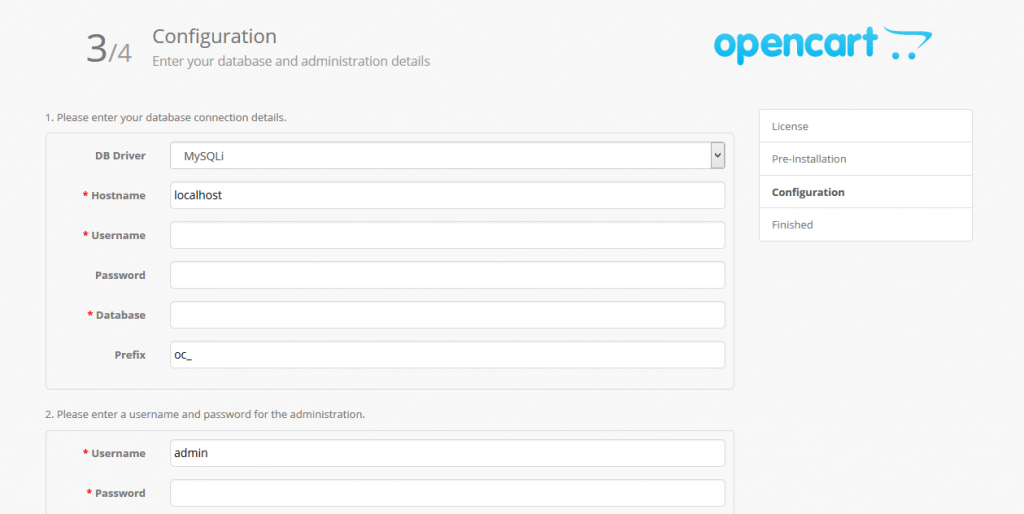 |
| Открытый ключ для теста | Открытый ключ TEST можно найти на панели управления Omise. |
| Секретный ключ для теста | Секретный ключ TEST можно найти на панели инструментов Omise. |
| Открытый ключ | Ваш открытый ключ LIVE можно найти на панели управления Omise. |
| Секретный ключ | Секретный ключ LIVE можно найти в панели управления Omise. |
| Включить 3D-Secure | Включает или отключает оплату 3D-Secure. |
| Платежное действие | Должен ли быть захвачен заряд Omise после авторизации. |
Примечание. Если для параметра
Платежное действиеустановлено значениеАвтоматический сбор, плата Omise будет автоматически снята после авторизации. Если для параметраPayment Actionустановлено значениеManual Capture, будет авторизована только оплата Omise.

 x или выше
x или выше